- 1. überprüfen Sie Ihr USB-Lightning-Kabel auf Probleme
- Computer-Probleme und Synchronisierung mit iTunes
- 2. einen anderen USB-Anschluss ausprobieren
- 3 Sind Datum und Uhrzeit Ihres Computers richtig eingestellt?
- 4. stellen Sie sicher, dass Ihre Software auf dem neuesten Stand ist
- 6 Verursacht Antivirus-Software Synchronisierungsprobleme?
- 7. die iPhone-Treibersoftware überprüfen
- Wenn Ihr iPhone Probleme bei der Synchronisierung verursacht
- 8. den Ladeanschluss überprüfen
- 9 Neustart & Zurücksetzen des iPhone
- 10. reparieren Sie Ihr iPhone
- Jetzt wissen Sie, was zu tun ist, wenn sich Ihr iPhone nicht synchronisieren lässt!
iTunes ist eine meiner Lieblingssoftwares. Sie eignet sich hervorragend zum Sichern des iPhone und zum Synchronisieren des iPhone mit dem Computer. Wenn also etwas schief geht, kratzt man sich am Kopf und sagt: "Mein iPhone lässt sich nicht synchronisieren!" - und das kann wirklich frustrierend sein.
Keine Angst, es gibt viele Möglichkeiten zur Fehlerbehebung bei einem iPhone, das nicht mit iTunes synchronisiert wird. Ich zeige Ihnen, wie Sie sicherstellen, dass Sie die richtige Ausrüstung haben, iTunes auf Ihrem Computer auf Synchronisierungsprobleme überprüfen und Ihr iPhone auf Probleme untersuchen.
1. überprüfen Sie Ihr USB-Lightning-Kabel auf Probleme
Zunächst einige Grundlagen: Um Ihr iPhone mit iTunes zu synchronisieren, benötigen Sie ein iPhone, einen Computer mit einem USB-Anschluss und ein Kabel, mit dem Sie den Lightning-Anschluss Ihres iPhones mit dem USB-Anschluss des Computers verbinden können.
2012 führte Apple einen neuen Chip in seine Ladegeräte ein, der es billigeren, nicht offiziellen Ladegeräten erschwert, korrekt mit dem iPhone zu funktionieren. Wenn sich Ihr iPhone also nicht mit iTunes synchronisieren lässt, könnte das Kabel schuld sein. Tauschen Sie das Kabel, das Sie verwenden, gegen ein Apple-Produkt aus, oder kaufen Sie eines, das MFi-zertifiziert ist. MFi bedeutet "manufactured for iPhone", und das bedeutet, dass das Kabel mit ApplesDer Kauf eines MFi-zertifizierten Kabels kann billiger sein, als 19 oder 29 Dollar für ein offizielles Apple-Produkt auszugeben.
Wenn Sie das richtige Kabel verwenden, um Ihr iPhone an Ihren Computer anzuschließen, sollte iTunes Ihr iPhone in ein oder zwei Minuten erkennen. Wenn nicht, lesen Sie weiter. Das Problem könnte Ihr Computer oder das iPhone selbst sein.
Computer-Probleme und Synchronisierung mit iTunes
Manchmal können Einstellungs- oder Softwareprobleme auf Ihrem Computer der Grund dafür sein, dass sich Ihr iPhone nicht mit iTunes synchronisieren lässt.
2. einen anderen USB-Anschluss ausprobieren
Die USB-Anschlüsse an Ihrem Computer können defekt sein, aber es ist schwer zu sagen, ob dies der Fall ist. Wenn Ihr iPhone nicht mit Ihrem Computer synchronisiert wird, versuchen Sie es zunächst mit einem anderen USB-Anschluss. Wenn Ihr iPhone nach dem Wechsel des USB-Anschlusses mit iTunes synchronisiert wird, wissen Sie, wo das Problem liegt. Wenn nicht, gehen Sie zum nächsten Schritt der Fehlerbehebung über.
3 Sind Datum und Uhrzeit Ihres Computers richtig eingestellt?
Wenn Ihr iPhone nicht mit iTunes synchronisiert wird, sollten Sie als Erstes das Datum und die Uhrzeit Ihres Computers überprüfen. Wenn diese nicht stimmen, kann Ihr Computer viele Dinge nicht ausführen, einschließlich der Synchronisierung Ihres iPhone mit iTunes.
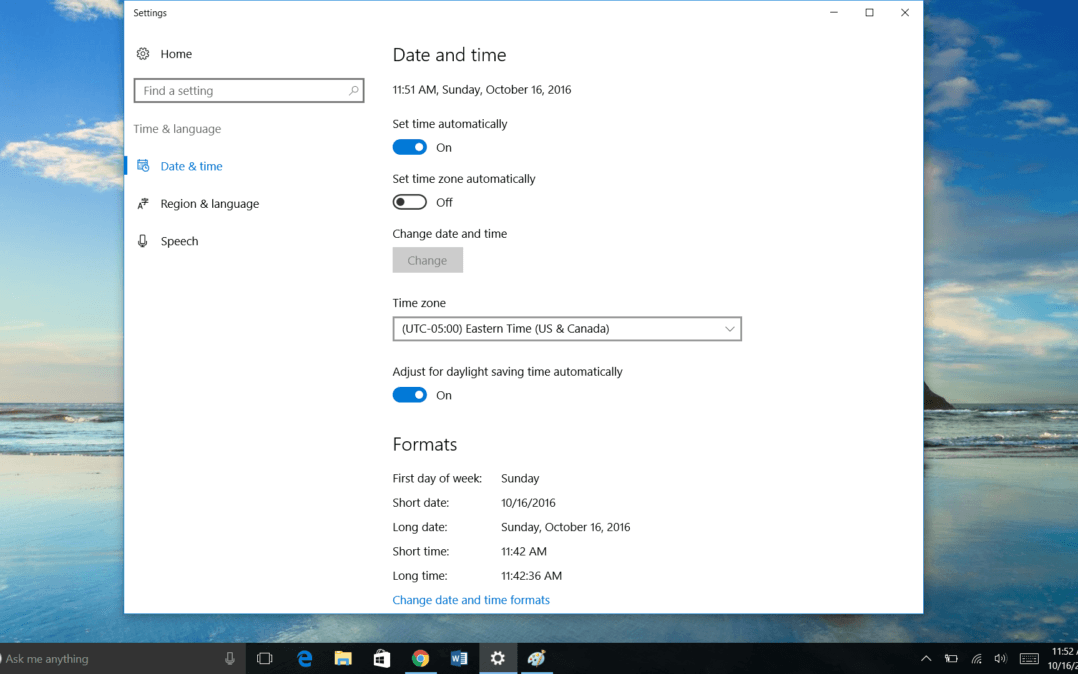
Auf einem PC können Sie dies überprüfen, indem Sie mit der rechten Maustaste auf das Datum und die Uhrzeit in der unteren rechten Ecke des Bildschirms klicken und dann Datum/Uhrzeit anpassen Auf einem Mac gehen Sie zu Ihrem Apfel-Menü auswählen System-Einstellungen und gehen Sie dann zu Datum & Uhrzeit .
Wenn Datum und Uhrzeit korrekt sind, lesen Sie weiter. Es könnte ein anderes Computerproblem vorliegen, das die Synchronisierung Ihres iPhone mit iTunes verhindert.
4. stellen Sie sicher, dass Ihre Software auf dem neuesten Stand ist
Haben Sie die neueste Version von iTunes und des Betriebssystems Ihres Computers installiert? Möglicherweise gab es in älteren Versionen beider Programme Probleme, die inzwischen behoben wurden. Ein Update könnte das Synchronisierungsproblem beheben.
Um nach Aktualisierungen in iTunes zu suchen, öffnen Sie iTunes gehen Sie zum Hilfe Menü, und klicken Sie auf Nach Updates suchen .
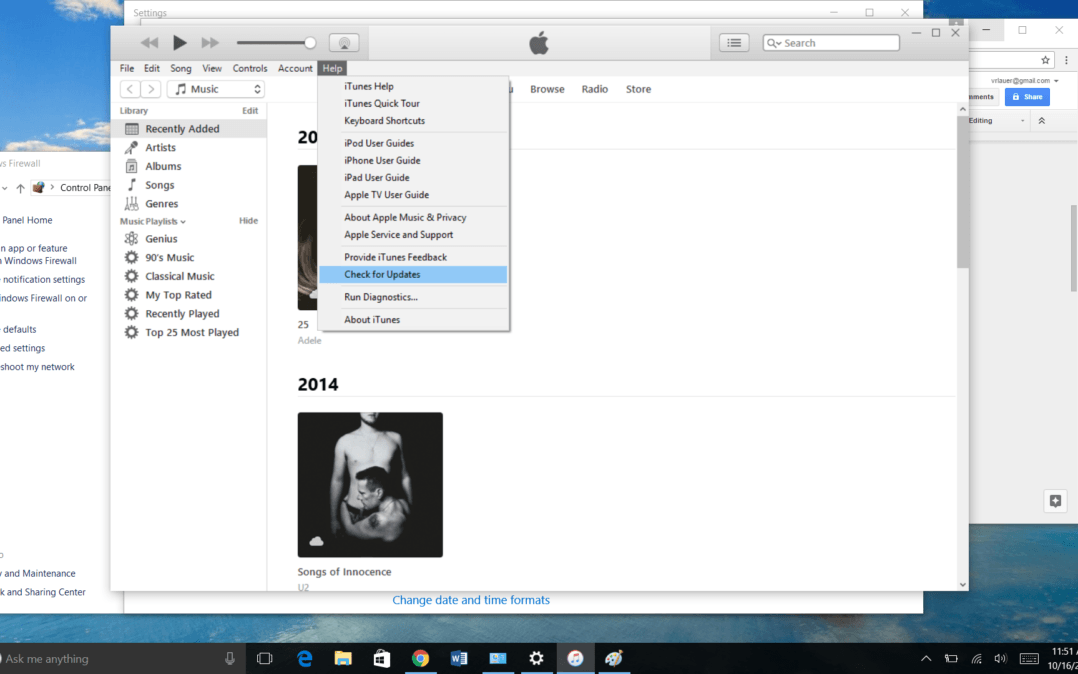
Manchmal lassen sich Probleme mit der iTunes-Software nicht durch eine einfache Aktualisierung beheben. In diesem Fall müssen Sie iTunes möglicherweise deinstallieren und neu installieren.
Um auf einem Mac nach Software-Updates für das Betriebssystem zu suchen, gehen Sie auf die Seite Apfel-Menü und wählen Sie Software-Aktualisierung Auf einem PC gehen Sie zu Einstellungen im Windows-Menü , dann wählen Sie Update & Sicherheit .
Sobald Ihre iTunes- und Betriebssystemsoftware aktualisiert ist, starten Sie Ihren Computer neu (falls er nicht bereits automatisch neu gestartet wurde) und versuchen Sie erneut, Ihr iPhone mit iTunes zu synchronisieren.
5. aktualisieren Sie Ihre Firewall-Einstellungen
Lässt sich Ihr iPhone immer noch nicht mit iTunes synchronisieren? Das könnte daran liegen, dass Ihre Computer-Firewall iTunes daran hindert, ordnungsgemäß zu funktionieren. Eine Firewall ist eine Sicherheitssoftware oder -hardware. Auf einem Windows-Computer ist eine Firewall eine Software - ein Programm, das kontrolliert, was in Ihr Computersystem eindringt und was herauskommt. Sicherheit ist eine tolle Sache, aber wenn sie ein legitimes Programm (wie iTunes) blockiert,kann es zu Problemen führen.
Wenn sich Ihr iPhone nicht mit iTunes synchronisieren lässt, sollten Sie Ihre Firewall-Einstellungen überprüfen. Gehen Sie zu Ihrem Windows-Startmenü oder wenn Sie Windows 10 haben, können Sie direkt zum "Fragen Sie mich irgendetwas" Suchfeld in der unteren linken Ecke des Bildschirms.
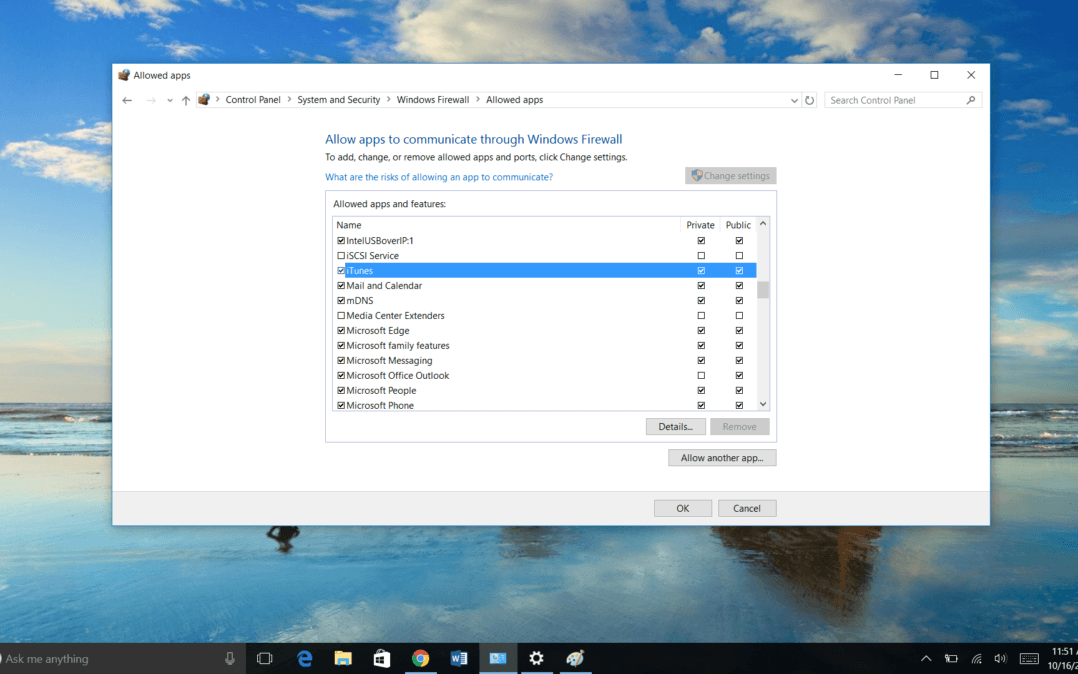
Geben Sie dort "firewall.cpl." ein. Das bringt Sie zu der Windows-Firewall Bildschirm wählen. Eine Anwendung oder Funktion über die Windows-Firewall zulassen Blättern Sie in der Liste der Programme nach unten, bis Sie zu iTunes gelangen. Das Kästchen neben iTunes sollte aktiviert sein, ebenso wie Öffentlich und Privat. Wenn diese Kästchen nicht bereits aktiviert sind, klicken Sie sie an und wählen Sie dann Einstellungen ändern .
6 Verursacht Antivirus-Software Synchronisierungsprobleme?
Antivirensoftware kann ähnliche Probleme bei der Synchronisierung verursachen. Sie müssen diese Programme einzeln aufrufen und prüfen, ob iTunes die Berechtigung hat, zu arbeiten. Manchmal wird auf einem PC eine Warnung in der unteren Ecke des Bildschirms angezeigt, wenn Sie versuchen, ein iPhone mit iTunes zu synchronisieren. Klicken Sie auf diese Warnung, um Ihrem iPhone die Erlaubnis zur Synchronisierung zu erteilen.
7. die iPhone-Treibersoftware überprüfen
Wenn Sie Ihr iPhone zum ersten Mal an einen Computer anschließen, installiert der Computer eine Software, den so genannten Treiber. Dieser Treiber ermöglicht die Kommunikation zwischen Ihrem iPhone und Ihrem Computer. Probleme mit der Treibersoftware können also große Probleme verursachen, wenn Sie versuchen, Ihr iPhone mit iTunes zu synchronisieren.
Sie können im Windows-Gerätemanager nach Updates für Ihren iPhone-Treiber suchen und den Treiber deinstallieren (damit er mit frischer, hoffentlich fehlerfreier Software neu installiert wird!). Sie erreichen ihn über das Menü "Einstellungen". Suchen Sie entweder im Fenster "Fragen Sie mich etwas" nach "Geräte-Manager" oder gehen Sie zu Einstellungen → Geräte → Verbundene Geräte → Geräte-Manager.
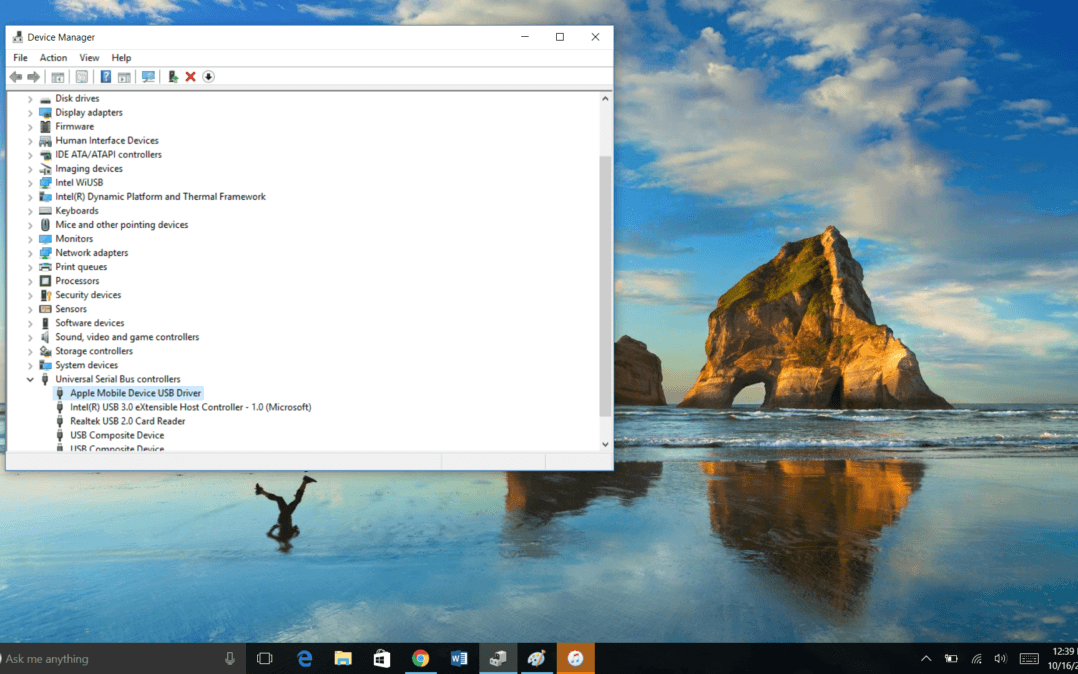
Hier sehen Sie eine Liste der verschiedenen Geräte, für die Treibersoftware auf Ihrem Computer installiert ist. Scrollen Sie nach unten zu Universal-Serial-Bus-Controller Klicken Sie auf den Pfeil, um das Menü zu erweitern, und wählen Sie dann Apple Mobile Device USB-Treiber Gehen Sie auf die Registerkarte "Treiber", wo Sie eine Option sehen, um Treiber aktualisieren (wählen Sie "Automatisch nach aktualisierter Treibersoftware suchen", und folgen Sie den Anweisungen) und eine weitere Option, um Deinstallation des Treibers Ich empfehle, nach Aktualisierungen zu suchen und dann das iPhone zuerst aus- und wieder einzustecken, bevor Sie versuchen, die Treibersoftware zu deinstallieren und neu zu installieren.
Wenn Ihr iPhone Probleme bei der Synchronisierung verursacht
Wenn Ihre Software auf dem neuesten Stand ist, Sie das richtige Kabel verwenden, Ihre Firewall und Ihre Antiviren-Software überprüft haben und Sie die immer noch Wenn Sie Probleme haben, Ihr iPhone mit einem Computer zu synchronisieren, könnte das Problem an Ihrem iPhone liegen. Lesen Sie weiter, engagierte Troubleshooter. Wir finden schon eine Lösung für Sie!
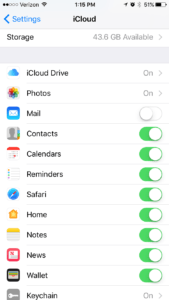 Ein kurzer Hinweis: Wenn Sie die iCloud-Synchronisierung für Ihr iPhone eingerichtet haben, werden diese Daten nicht mit iTunes synchronisiert. Wenn Ihr Problem bei der Synchronisierung des iPhones mit iTunes also nur darin besteht, dass Ihre Fotos nicht synchronisiert werden, kann das daran liegen, dass Sie sie bereits mit iCloud synchronisieren. Überprüfen Sie Ihre iCloud-Einstellungen (Einstellungen → iCloud), bevor Sie sich darüber aufregen, dass Ihr iPhone nicht mit iTunes synchronisiert wird.
Ein kurzer Hinweis: Wenn Sie die iCloud-Synchronisierung für Ihr iPhone eingerichtet haben, werden diese Daten nicht mit iTunes synchronisiert. Wenn Ihr Problem bei der Synchronisierung des iPhones mit iTunes also nur darin besteht, dass Ihre Fotos nicht synchronisiert werden, kann das daran liegen, dass Sie sie bereits mit iCloud synchronisieren. Überprüfen Sie Ihre iCloud-Einstellungen (Einstellungen → iCloud), bevor Sie sich darüber aufregen, dass Ihr iPhone nicht mit iTunes synchronisiert wird.
8. den Ladeanschluss überprüfen
Im Laufe der Zeit können sich Fusseln, Staub und andere Verschmutzungen im Lightning-Anschluss deines iPhones festsetzen. Das kann die Synchronisierung deines iPhones erschweren. Eines der ersten Dinge, die ich tue, wenn sich mein iPhone nicht synchronisieren lässt, ist zu überprüfen, ob sich etwas im Anschluss festgesetzt hat.
Es gibt verschiedene Möglichkeiten, den Anschluss freizulegen. In vielen Online-Tutorials wird empfohlen, den Anschluss mit einem Zahnstocher auszukratzen. Ich kann die Logik dahinter verstehen, aber Zahnstocher sind aus Holz und es könnte einiges passieren: Die Spitze könnte im Anschluss abbrechen und weitere Probleme verursachen, oder der Anschluss könnte beschädigt werden.
Ich schlage vor, es mit einer Zahnbürste zu versuchen, die Sie noch nie benutzt haben - sie ist von Natur aus antistatisch und hart genug, um Verschmutzungen zu lösen, aber weich genug, um den Anschluss selbst nicht zu beschädigen. Wenn Sie eine Hightech-Lösung suchen, versuchen Sie es mit Cyber Clean. Dieses Produkt ist eine Art klebriger Kitt, den Sie in Anschlüsse, Lautsprecher usw. drücken und wieder herausziehen können, wobei Fusseln und Staub daran haften bleiben. Auf der Cyber Clean-Website finden Sie sogar einepraktische Anleitung.
Eine weitere gute Möglichkeit ist die Verwendung von Druckluft - eines meiner bevorzugten Produkte bei der Arbeit, um meine Tastatur und Maus zu reinigen, und es kann auch bei Ihrem iPhone Wunder bewirken.
9 Neustart & Zurücksetzen des iPhone
Es ist die uralte Frage, die alle Mitarbeiter des technischen Supports lieben: "Haben Sie versucht, Ihr iPhone aus- und wieder einzuschalten?" Ich selbst habe dies vielen Leuten empfohlen, als ich im technischen Support gearbeitet habe. Und um ehrlich zu sein, es hat meistens funktioniert.
Wenn Sie Ihr iPhone aus- und wieder einschalten, können Sie Probleme mit der Software beheben. Die Software sagt Ihrem iPhone, was es tun soll und wie es es es tun soll. Wenn also etwas nicht stimmt, kann ein Neustart dieser Programme helfen.
Um das iPhone neu zu starten, schalten Sie es einfach auf die altmodische Art und Weise aus. Halten Sie die Sleep/Wake-Taste, auch bekannt als Einschalttaste, oben rechts auf Ihrem iPhone gedrückt. Wenn auf dem Bildschirm die Meldung "Schieber zum Ausschalten," Warten Sie ein oder zwei Minuten und schalten Sie Ihr iPhone dann wieder ein. Versuchen Sie die Synchronisierung erneut.
Wenn Sie immer noch Probleme haben, müssen Sie einen Hard-Reset durchführen. Wie Sie diesen Schritt durchführen, hängt davon ab, welches iPhone-Modell Sie haben:
- iPhone SE 2, iPhone 6s und ältere Modelle Drücken und halten Sie gleichzeitig die Einschalttaste und die Home-Taste, bis der Bildschirm schwarz wird und das Apple-Logo erscheint.
- iPhone 7 und 7 Plus : Halten Sie gleichzeitig die Lautstärketaste und die Einschalttaste gedrückt, bis der Bildschirm schwarz wird und das Apple-Logo erscheint.
- iPhone 8 und neuere Modelle : Drücken Sie schnell die Lautstärketaste nach oben und lassen Sie sie wieder los, drücken Sie dann schnell die Lautstärketaste nach unten und halten Sie dann die Seitentaste gedrückt, bis der Bildschirm schwarz wird und das Apple-Logo erscheint.
Möglicherweise haben Sie versehentlich eine Einstellung geändert, die die Synchronisierung Ihres iPhone verhindert. Sie können Ihre Einstellungen auf die Werkseinstellungen zurücksetzen, indem Sie zu Einstellungen -> Allgemein -> iPhone übertragen oder zurücksetzen -> Zurücksetzen -> Alle Einstellungen zurücksetzen Geben Sie Ihren iPhone-Passcode ein und folgen Sie den Anweisungen.
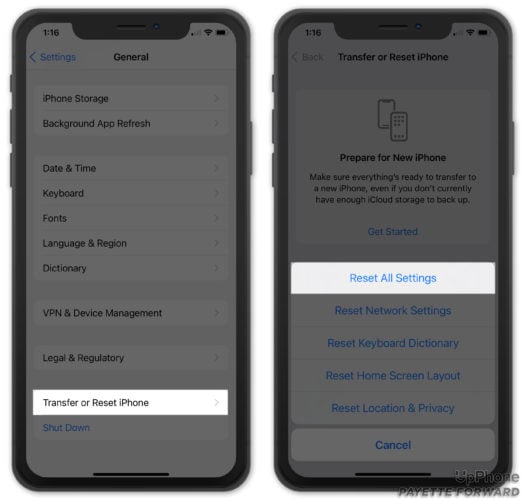
Wenn alle Versuche, das iPhone neu zu starten und zurückzusetzen, nicht geholfen haben, gibt es eine Möglichkeit, das iPhone mithilfe von iTunes vollständig auf seine ursprüngliche Programmierung zurückzusetzen. In unserer Anleitung zur DFU-Wiederherstellung finden Sie eine Schritt-für-Schritt-Anleitung. Denken Sie daran, dass es wichtig ist, Ihr iPhone zu sichern, bevor Sie das Gerät löschen.
10. reparieren Sie Ihr iPhone
Wenn sich Ihr iPhone nicht mit iTunes synchronisieren lässt und Sie alles andere versucht haben, sollten Sie es reparieren lassen. Möglicherweise ist die Hardware Ihres iPhone beschädigt und das hält Sie davon ab, Ihr iPhone zu synchronisieren. Möglicherweise ist auch der Anschluss beschädigt, oder es hat sich etwas im Inneren Ihres iPhone gelöst, das es nicht mehr richtig funktioniert.
Sie haben mehrere Möglichkeiten für eine Reparatur: Sie können in einen Apple Store gehen und einige Zeit mit dem Genius Bar-Team verbringen, oder Sie können eine Reparaturwerkstatt eines Drittanbieters aufsuchen oder einen Mail-in-Service für die Reparatur nutzen. Wir gehen in unserem Leitfaden für iPhone-Reparaturoptionen ausführlich auf alle diese Optionen ein. Schauen Sie dort nach, um herauszufinden, welche Reparaturoption für Sie am besten geeignet ist.
Jetzt wissen Sie, was zu tun ist, wenn sich Ihr iPhone nicht synchronisieren lässt!
Ich weiß, dass ich Ihnen gerade viele Informationen darüber gegeben habe, was zu tun ist, wenn sich Ihr iPhone nicht synchronisieren lässt. Hoffentlich haben Sie jetzt eine bessere Vorstellung davon, was zu tun ist und wie Sie dieses lästige Problem beheben können. Haben Sie dieses Problem schon einmal gehabt? Erzählen Sie uns von Ihren Erfahrungen und welche Lösung bei Ihnen funktioniert hat, und sehen Sie sich unsere anderen Ratgeber-Artikel an, um Tipps zu erhalten, wie Ihr iPhone gut funktioniert.